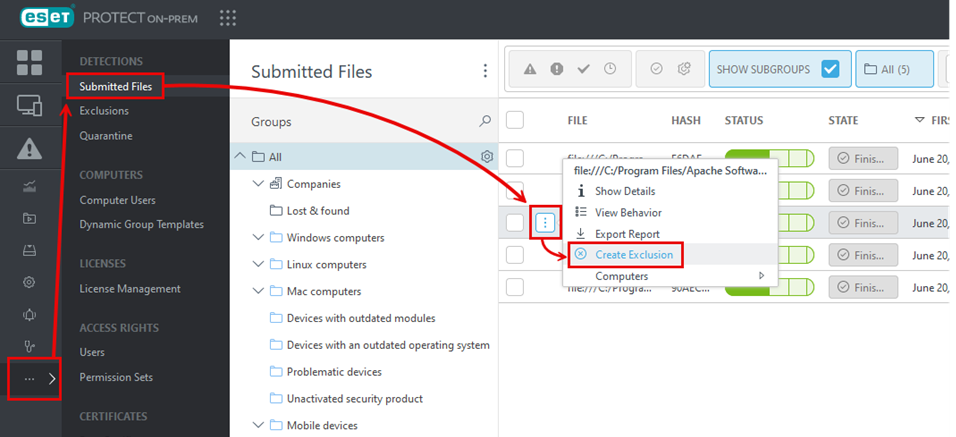Adicionar uma exclusão
Normalmente, quando um arquivo é analisado e avaliado como não limpo, seu produto de segurança ESET realiza automaticamente a ação definida nas suas configurações de política. Se a Quarentena estiver ativada na máquina, o arquivo é movido para a Quarentena (Ferramentas > Quarentena). Porém é possível criar uma exclusão para um arquivo específico se você souber que ele é seguro ou se precisar garantir que ele não vai ser limpo por outros motivos. Exclusões de arquivo criadas por agentes de roaming não serão adicionadas ao Web Console até que o agente entre no servidor de gerenciamento remoto.
Exclusões podem criar um risco Quando a política de exclusão estiver implementada, os produto de segurança ESET nunca escaneiam o arquivo. Tenha muito cuidado ao criar exclusões. |
Pré-requisitos para colocar um arquivo na lista de permissões:
•O arquivo é enviado para análise no ESET LiveGuard Advanced.
•Essas informações são sincronizadas no servidor de gerenciamento remoto.
Para colocar um arquivo na lista de permissões do processo de escaneamento:
1.Um Administrator do console de gerenciamento adiciona o hash do arquivo como uma exclusão a uma política.
2.A política é aplicada às máquinas selecionadas. O arquivo pode ser usado livremente nessas máquinas.
Você pode criar uma política separada para exclusões. Crie a política antes de adicionar a exclusão.
Adicionar uma exclusão
Para criar uma exclusão para um arquivo que foi detectado e listado na janela Arquivos enviados no Web Console:
1.Entre no console da Web como Administrador ou outro usuário com permissões suficientes para o computador de destino.
2.Navegue até Arquivos enviados, selecione no hash do arquivo que você quer excluir do escaneamento e clique em Criar exclusão.
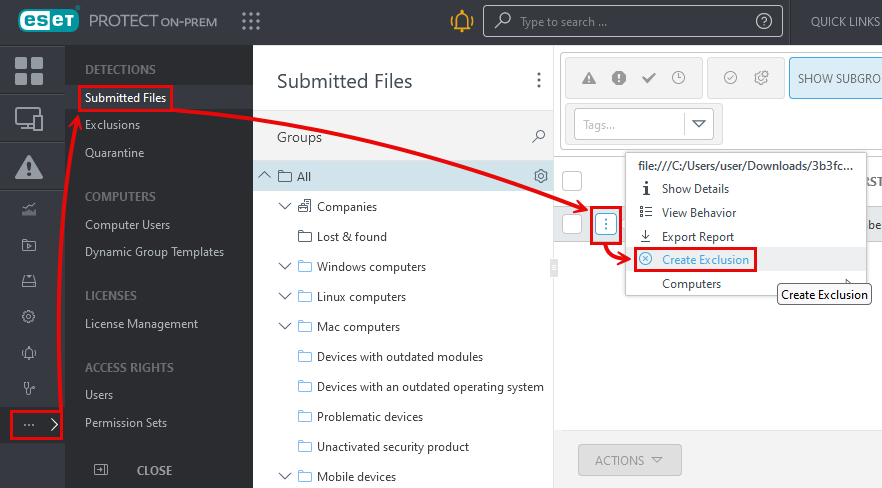
3.Selecione uma máquina de Destino para a exclusão. O grupo Todos é o destino pré-definido. A exclusão será aplicada a todos os produtos ESET compatíveis na máquina de destino.
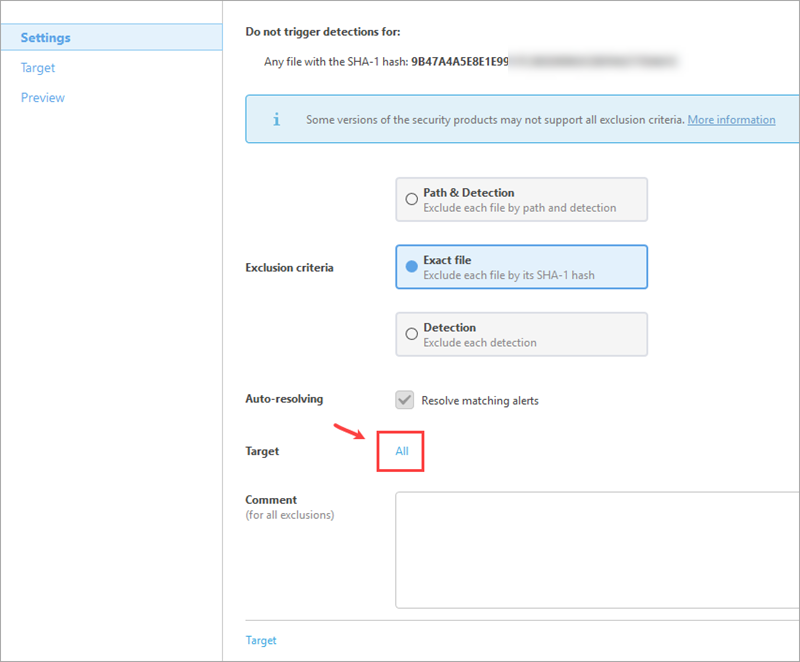
4.Clique em Concluir para salvar e aplicar a exclusão. Podem ser necessários dois intervalos de replicação para que a exclusão tenha efeito. Você pode ver a lista de exclusões no menu Mais > Exclusões.